Tips over eFast Browser Ads verwijderen (verwijderen eFast Browser Ads)
eFast Browser kan worden aangemerkt als een ongewenste én een advertentie-ondersteunde toepassing. Het functioneert als een webbrowser, die is gemaakt met behulp van de chroom-engine. Het behoort tot ClaraLabs S.A., een bedrijf dat is ook verantwoordelijk voor dergelijke ongewenste programma’s als MyBrowser, Unico Browser en Tortuga Browser. Al deze browsers lijken op elkaar.
De reden dat u advertenties te zien tijdens het surfen op het Web met behulp van eFast is omdat de browser wordt ondersteund door adverteerders. Als u verwijderen eFast Browser Ads wilt, zul je de ongewenste toepassing verwijderen van uw PC.
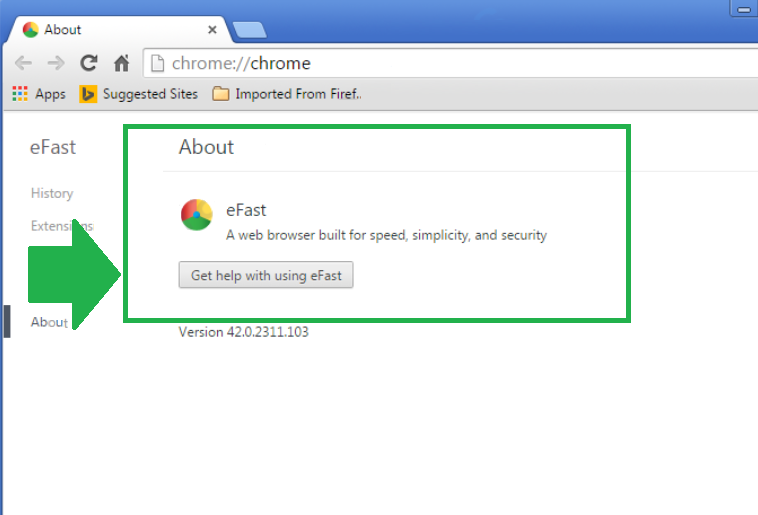
Hoe werkt eFast Browser?
Zodra de browser wordt geïnstalleerd, vervangt het de Google Chrome snelkoppeling met eigen. Aangezien het programma is gebaseerd op dezelfde motor als Chrome, het ziet er zeer gelijkaardig aan het. Dat is de reden waarom in eerste instantie je mag niet realiseren dat u een andere browser gebruikt. Echter, zal het niet nemen u lang om te beginnen merken de array van advertenties met het label “eFast Browser Ads”, “powered by eFast Browser”, “ads door eFast Browser”, en dergelijke. Gesponsorde inhoud ziet u zelfs in de zoekresultaten opgenomen. Het is belangrijk dat u weet dat de advertenties niet door de toepassing, onderschreven zijn zodat ze nep worden kunnen. Wij adviseren dat u alle van hen vermijdt totdat u eFast Browser Ads beëindigen.
Het is mogelijk dat u niet meer weet helemaal eFast Browser installeren. Dat is omdat het gebundeld met freeware en shareware reist en gewoonlijk treedt computersystemen onopgemerkt. Mogelijk ongewenste en advertentie-ondersteunde toepassingen zijn vaak wordt voorgesteld als extra aanbiedingen tijdens vrije software-installatieproces. Als u geavanceerde installatiemodus, zal u zitten kundig weigeren deze aanbiedingen en te Installeer alleen de software die u daadwerkelijk nodig hebt.
Hoe te verwijderen eFast Browser Ads?
De enige manier om te elimineren eFast Browser Ads voorgoed is door het verwijderen van de ongewenste browser vanaf uw PC. U kunt handmatig of automatisch eFast Browser Ads verwijderen. Kiest u voor handmatige eFast Browser Ads verwijderen, kunt u de instructies die hebben wij onder dit artikel volgen. Als, aan de andere kant, u besluit te gaan met een meer betrouwbare oplossing en eFast Browser Ads wissen, moet u het hulpprogramma van de anti-malware gepresenteerd op onze pagina implementeren. Het zal alle ongewenste toepassingen met inbegrip van de onbetrouwbare browser detecteren en verwijderen van eFast Browser Ads eens en voor altijd. Bovendien, het zal ook beschermen uw computer tegen andere bedreigingen die u tegenkomen kunt tijdens het surfen op het Web.
Offers
Removal Tool downloadento scan for eFast Browser AdsUse our recommended removal tool to scan for eFast Browser Ads. Trial version of provides detection of computer threats like eFast Browser Ads and assists in its removal for FREE. You can delete detected registry entries, files and processes yourself or purchase a full version.
More information about SpyWarrior and Uninstall Instructions. Please review SpyWarrior EULA and Privacy Policy. SpyWarrior scanner is free. If it detects a malware, purchase its full version to remove it.

WiperSoft Beoordeling WiperSoft is een veiligheidshulpmiddel dat real-time beveiliging van potentiële bedreigingen biedt. Tegenwoordig veel gebruikers geneigd om de vrije software van de download va ...
Downloaden|meer


Is MacKeeper een virus?MacKeeper is niet een virus, noch is het een oplichterij. Hoewel er verschillende meningen over het programma op het Internet, een lot van de mensen die zo berucht haten het pro ...
Downloaden|meer


Terwijl de makers van MalwareBytes anti-malware niet in deze business voor lange tijd zijn, make-up ze voor het met hun enthousiaste aanpak. Statistiek van dergelijke websites zoals CNET toont dat dez ...
Downloaden|meer
Quick Menu
stap 1. Uninstall eFast Browser Ads en gerelateerde programma's.
eFast Browser Ads verwijderen uit Windows 8
Rechtsklik op de achtergrond van het Metro UI-menu en selecteer Alle Apps. Klik in het Apps menu op Configuratiescherm en ga dan naar De-installeer een programma. Navigeer naar het programma dat u wilt verwijderen, rechtsklik erop en selecteer De-installeren.


eFast Browser Ads verwijderen uit Windows 7
Klik op Start → Control Panel → Programs and Features → Uninstall a program.


Het verwijderen eFast Browser Ads van Windows XP:
Klik op Start → Settings → Control Panel. Zoek en klik op → Add or Remove Programs.


eFast Browser Ads verwijderen van Mac OS X
Klik op Go knoop aan de bovenkant verlaten van het scherm en selecteer toepassingen. Selecteer toepassingenmap en zoekt eFast Browser Ads of andere verdachte software. Nu de rechter muisknop op elk van deze vermeldingen en selecteer verplaatsen naar prullenmand, dan rechts klik op het prullenbak-pictogram en selecteer Leeg prullenmand.


stap 2. eFast Browser Ads verwijderen uit uw browsers
Beëindigen van de ongewenste uitbreidingen van Internet Explorer
- Start IE, druk gelijktijdig op Alt+T en selecteer Beheer add-ons.


- Selecteer Werkbalken en Extensies (zoek ze op in het linker menu).


- Schakel de ongewenste extensie uit en selecteer dan Zoekmachines. Voeg een nieuwe toe en Verwijder de ongewenste zoekmachine. Klik Sluiten. Druk nogmaals Alt+X en selecteer Internetopties. Klik het tabblad Algemeen, wijzig/verwijder de URL van de homepagina en klik OK.
Introductiepagina van Internet Explorer wijzigen als het is gewijzigd door een virus:
- Tryk igen på Alt+T, og vælg Internetindstillinger.


- Klik på fanen Generelt, ændr/slet URL'en for startsiden, og klik på OK.


Uw browser opnieuw instellen
- Druk Alt+T. Selecteer Internetopties.


- Open het tabblad Geavanceerd. Klik Herstellen.


- Vink het vakje aan.


- Klik Herinstellen en klik dan Sluiten.


- Als je kan niet opnieuw instellen van uw browsers, gebruiken een gerenommeerde anti-malware en scan de hele computer mee.
Wissen eFast Browser Ads van Google Chrome
- Start Chrome, druk gelijktijdig op Alt+F en selecteer dan Instellingen.


- Klik Extensies.


- Navigeer naar de ongewenste plug-in, klik op de prullenmand en selecteer Verwijderen.


- Als u niet zeker welke extensies bent moet verwijderen, kunt u ze tijdelijk uitschakelen.


Google Chrome startpagina en standaard zoekmachine's resetten indien ze het was kaper door virus
- Åbn Chrome, tryk Alt+F, og klik på Indstillinger.


- Gå til Ved start, markér Åbn en bestemt side eller en række sider og klik på Vælg sider.


- Find URL'en til den uønskede søgemaskine, ændr/slet den og klik på OK.


- Klik på knappen Administrér søgemaskiner under Søg. Vælg (eller tilføj og vælg) en ny søgemaskine, og klik på Gør til standard. Find URL'en for den søgemaskine du ønsker at fjerne, og klik X. Klik herefter Udført.




Uw browser opnieuw instellen
- Als de browser nog steeds niet zoals u dat wilt werkt, kunt u de instellingen herstellen.
- Druk Alt+F. Selecteer Instellingen.


- Druk op de Reset-knop aan het einde van de pagina.


- Tik één meer tijd op Reset-knop in het bevestigingsvenster.


- Als u niet de instellingen herstellen, koop een legitieme anti-malware en scan uw PC.
eFast Browser Ads verwijderen vanuit Mozilla Firefox
- Druk gelijktijdig Ctrl+Shift+A om de Add-ons Beheerder te openen in een nieuw tabblad.


- Klik Extensies, zoek de ongewenste plug-in en klik Verwijderen of Uitschakelen.


Mozilla Firefox homepage als het is gewijzigd door virus wijzigen
- Åbn Firefox, klik på Alt+T, og vælg Indstillinger.


- Klik på fanen Generelt, ændr/slet URL'en for startsiden, og klik på OK. Gå til Firefox-søgefeltet, øverst i højre hjørne. Klik på ikonet søgeudbyder, og vælg Administrer søgemaskiner. Fjern den uønskede søgemaskine, og vælg/tilføj en ny.


- Druk op OK om deze wijzigingen op te slaan.
Uw browser opnieuw instellen
- Druk Alt+H.


- Klik Informatie Probleemoplossen.


- Klik Firefox Herinstellen - > Firefox Herinstellen.


- Klik Voltooien.


- Bent u niet in staat om te resetten van Mozilla Firefox, scan uw hele computer met een betrouwbare anti-malware.
Verwijderen eFast Browser Ads vanuit Safari (Mac OS X)
- Het menu te openen.
- Kies Voorkeuren.


- Ga naar het tabblad uitbreidingen.


- Tik op de knop verwijderen naast de ongewenste eFast Browser Ads en te ontdoen van alle andere onbekende waarden als goed. Als u of de uitbreiding twijfelt of niet betrouwbaar is, simpelweg ontketenen naar de vogelhuisje inschakelen om het tijdelijk uitschakelen.
- Start opnieuw op Safari.
Uw browser opnieuw instellen
- Tik op het menupictogram en kies Safari opnieuw instellen.


- Kies de opties die u wilt naar reset (vaak alle van hen zijn voorgeselecteerd) en druk op Reset.


- Als de browser, kunt u niet herstellen, scan uw hele PC met een authentiek malware removal-software.
Site Disclaimer
2-remove-virus.com is not sponsored, owned, affiliated, or linked to malware developers or distributors that are referenced in this article. The article does not promote or endorse any type of malware. We aim at providing useful information that will help computer users to detect and eliminate the unwanted malicious programs from their computers. This can be done manually by following the instructions presented in the article or automatically by implementing the suggested anti-malware tools.
The article is only meant to be used for educational purposes. If you follow the instructions given in the article, you agree to be contracted by the disclaimer. We do not guarantee that the artcile will present you with a solution that removes the malign threats completely. Malware changes constantly, which is why, in some cases, it may be difficult to clean the computer fully by using only the manual removal instructions.
